رمزگذاری بر روی هارداکسترنال
مهمترین اطلاعات کاربران، بعداز فضای مجازی، توسط ما برروی ذخیره سازها نگهداری میشود:از جمله فایل های مولتی مدیا، اطلاعات حساس کاری و هزاران داده دیگر. تا بحال فکر کردید اگر هارد شما گم شود یا به دست اشخاص دیگر بیفتد چه اتفاقی خواهد افتاد؟
امنیت در نقل و انتقال اطلاعات در دنیای دیجیتالی ما بسیار حائز اهمیت می باشد از همین رو برآن شدیم تا با ارائه مقاله ای در این زمینه ، شما را با قابلیت های رمزنگاری ذخیره سازها، مخصوصا ذخیره سازهای خارجی (External) آشنا سازیم.
نرمافزار BitLocker
از جمله قابلیت هایی که برای رمزگذاری کردن هاردهای داخلی و خارجی و حتی فلش ها مورد استفاده قرار می گیرد سرویس BitLocker خود ویندوز می باشد. این قابلیت در در ویندوز 10 و ویندوز 8 نسخه های حرفه ای و تجاری وجود دارد.
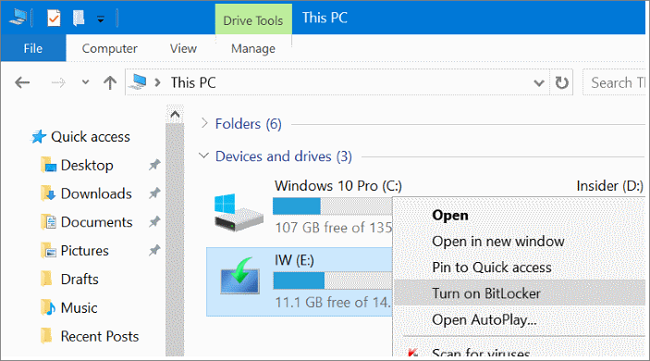
روش کار:
برای دسترسی به این قابلیت کافیست تا بر روی هارد مورد نظر راست کلیک کرده و گزینه Turn on BitLocker را انتخاب کنید.در پنجره باز شده می توانید رمز عبور مورد نظر خود را در قسمت Enter your password وارد کنیدسعی کنید رمز وارد شده شامل حروف کوچک، حروف بزرگ، اعداد و نمادها باشد تا امنیت بالایی را برایتان به ارمغان آورد. در نهایت باید بر روی Next کلیک کنید.
پس از آن از شما در خواست می شود تا از رمز عبور خود یک نسخه پشتیبان تهیه کنید و آن را در حساب کاربری مایکروسافت، برروی یک فایل و یا در برگه چاپ شده در اختیار داشته باشید. لطفا توجه داشته باشید که فایل ذخیره شده و یا چاپ شده را در جای امن نگه داری کنید.
پس از پایان این مرحله بر روی Next کلیک نمایید.در مرحله آخر توصیه می کنیم تا بر روی Encrypt entire drive کلیک کنید.
نکته: در آپدیت ویندوز 10 یعنی نسخه 1511 گزینه ای دیگر ی اضافه شده که در این صورت گزینه Compatible mode را انتخاب نمایید .
مدت زمان عملیات رمزنگاری درایوها به حجم اطلاعات و مشخصات سیستم شما بستگی دارد در نتیجه اگر این عملیات طولانی شد آن را قطع نکنید زیرا ممکن است موجب بروز مشکل در درایو شما گردد.بعداز پایان عملیات رمزگذاری، درایو مورد نظر قفل شده و هر زمان که درایو را به یک کامپیوتر مجهز به سیستم عامل ویندوز متصل کنید برای دسترسی به داده ها رمز عبور از شما در خواست میشود.
دسترسی به BitLocker می تواند از طریق منوی استارت و اجرای Manage BitLocker نیز قابل دسترس باشد.
از جمله شایع ترین نقاط ضعف این روش خرابی هارد دیسک به دلیل قطع عملیات است با این وجود سیستم رمزگذاری قدرتمند و با نرخ شکست پایین آن، دارای امنیت بالایی است. نقاط ضعف و قوت آن را در نظر گرفته و در نهایت انتخاب با شما است.
نکته بسیار مهم:
چون این روش از سطوح امنیتی ویندوز برای رمزگذاری اطلاعات استفاده میکند. اگر قصد تعویض ویندوز خود را داشتید، برای جلوگیری از بروز هر مشکلی ابتدا اطلاعات خود را از حالت رمزنگاری شده خارج کنید و سپس ویندوز خود را عوض کنید.
StorageCrypt
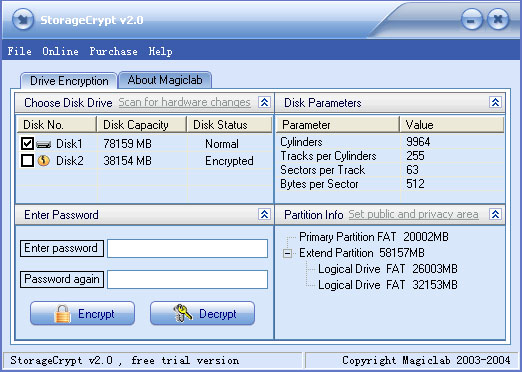
یکی دیگر از سرویس هایی که امکان رمزگذاری را در اختیارتان قرار می دهد، نرم افزار StorageCrypt است که ابتدا نرم افزار StorageCrypt را دانلود و نصب نمائید و پس از اجرای برنامه، درایو مورد نظر را انتخاب کنید.گزینه quick encryption را کلیک کنید و گزینه Full Option را در بخش Portable Use section انتخاب کنید.و درنهایت قادر خواهید بود برای درایو خود رمز عبورتعیین کنید.
Kakasoft USB Security
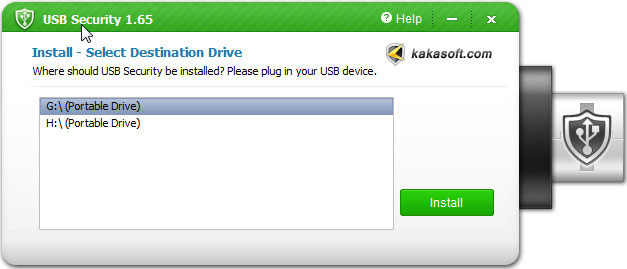
نرم افزار USB Security که به صورت رایگان عرضه شده است، که از جمله نرم افزارهایی است که برای کاربرانی که از ویندوز XP، ویندوز 7 و یا ویندوز 8 بهره می برند، امکان رمزگذاری درایوها را فراهم می کند. اپس از دانلود و نصب این نرم افزار و انجام مراحل زیر می توانیدعملیات رمزگذاری برای روی دارایوهایتان را انجام دهید.
ابتدا برنامه USB Security را اجرا کنید و درایو مورد نظرتان را از کادر باز شده انتخاب نمایید.و بر روی دکمه install کنید.در کادر باز شده رمز عبور را واردکنید ودرنهایت بر روی گزینه Protect کلیک کنید تا درایو مورد نظرتان قفل شود.
اشاره به برخی نکات دیگر:
این نکته رو هم مد نظر داشته باشید که درهنگام خرید هارد های خارجی، شرکت های سازنده نرم افزارهای اختصاصی خود را در اختیار شما قرار خواهند داد که عمدتا، کاملا رایگان خواهند بود. در این نرم افزارها قابلیت رمزگذاری وجود دارد و این امکان به شما داده میشود که براحتی امنیت اطلاعاتتان را تعیین کنید.البته، باید به یاد داشته باشید که این نرم افزارها گاها بر روی تولیدات دیگر کمپانی های رقیب کار نخواهند کرد.




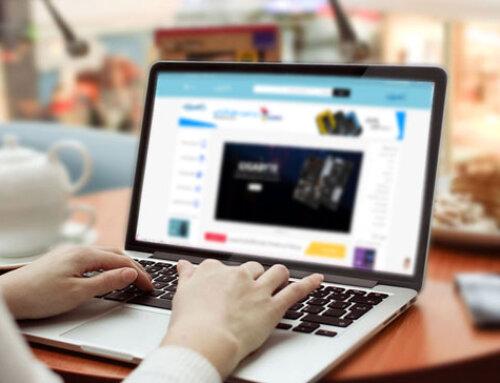

دیدگاه خود را بنویسید
You must be logged in to post a comment.